Ubuntu 16.04 安装 Java JDK 8 并配置环境变量
1、下载JDK
关于版本,推荐使用奇数版本。
2、登录 root 用户,创建 /temp 目录,将下载的 jdk-8u201-linux-x64.tar.gz 文件移动到 /temp,解压该文件(也可以直接在下载目录解压),注意命令中的文件名是你自己的
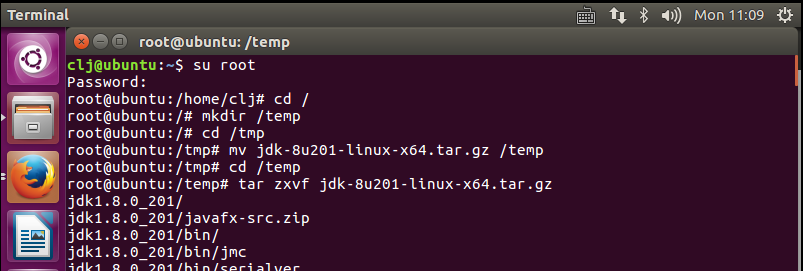
3、将解压后的 jdk1.8.0_201 移动到 /opt 目录下

4、在 /bin 目录下创建 java 软连接,并验证软连接的正确性

5、配置环境变量
(1)打开 /etc/profile 文件(后面的警告如果出现的话没必要管)
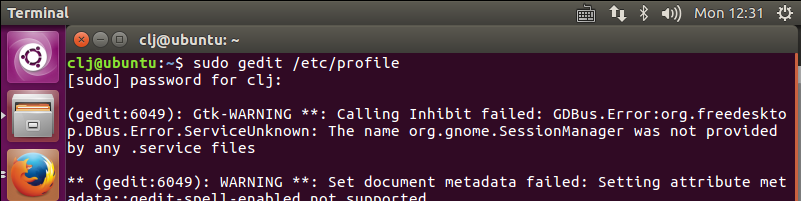

(2)在文件末尾加上如下 java 信息并保存,注意 JAVA_HOME 的值是你自己的
export JAVA_HOME=/opt/jdk1.8.0_201 export JRE_HOME=${JAVA_HOME}/jre export CLASSPATH=.:${JAVA_HOME}/lib:${JRE_HOME}/lib export PATH=${JAVA_HOME}/bin:$PATH
(3)保存退出 /etc/profile 文件,使用 source 命令使配置立即生效(不行的话建议重启)
source /etc/profile
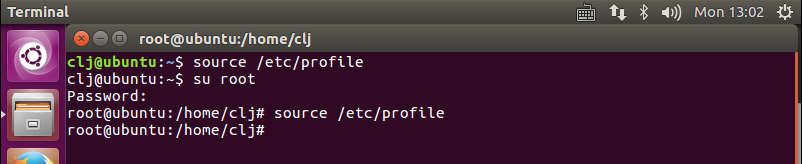
6、验证配置
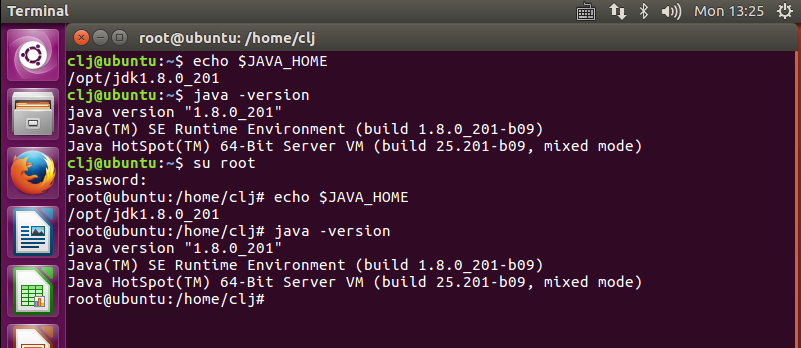
7、遇到的问题
① 对于普通用户,javac 命令能找到,sudo javac 命令找不到;
② su - 登录的 root 用户能找到 javac,而 su 登录的 root 用户找不到 javac。
问题①的解决办法:
sudo visudo # 在secure_path后加上 jdk 工具的路径,如: :/opt/jdk1.8.0_201/bin
# 保存并退出:
# 提示:执行 sudo visudo,默认是使用 nano 编辑器,所以保存退出的时候需要通过快捷键的方式来完成。
- 执行 “Ctrl+O”
- 执行完 “Ctrl+O” 后,会输出 ”File Name to Write sudoers.tmp”,在 tmp 后执行回车
- 执行 “Ctrl+X” 退出
问题解决,之后就可以用命令 javac -version 和 sudo javac -version 进行验证。
问题②的解决办法:
su root 然后和第5步配置环境变量一样,对 ~/.bashrc 文件进行同样的操作。
问题解决,之后就可以用命令 javac -version 进行验证。
大功告成!!如有错误请指正!!




 浙公网安备 33010602011771号
浙公网安备 33010602011771号